Cara Menukar AIFF kepada AAC dalam iTunes dan Alternatif Praktikal
Ramai pengguna lebih suka menyimpan banyak fail muzik untuk mendengar pada peranti mudah alih. Namun, ia berlaku bahawa fail kegemaran anda berada dalam format fail AIFF. Fail AIFF sememangnya menghasilkan kualiti yang sangat baik. Masalahnya, ia menggunakan skim mampatan tanpa kerugian untuk melupuskan fail audio, oleh itu saiz failnya yang besar.
AIFF datang dengan varian termampat iaitu AIFC. Walau bagaimanapun, kebanyakan individu memilih AAC untuk kualiti terbaik untuk memainkan fail audio pada peranti mudah alih. Teruskan membaca untuk belajar bagaimana untuk menukar AIFF kepada AAC dalam iTunes. Bersama-sama dengan ini, kami juga akan memperkenalkan beberapa kaedah optimum yang anda tidak boleh ketinggalan.
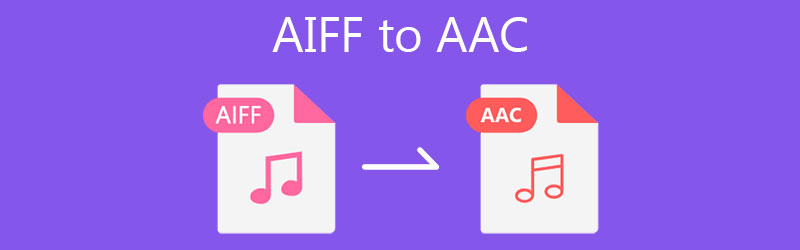
- Bahagian 1. Sebab Menukar AIFF kepada AAC
- Bahagian 2. Bagaimana Menukar AIFF kepada AAC dengan Perisian Percuma
- Bahagian 3. Cara Menukar AIFF kepada AAC Dalam Talian
- Bahagian 4. Soalan Lazim AIFF kepada AAC
Bahagian 1. Sebab Menukar AIFF kepada AAC
AIFF dan AAC ialah algoritma pengekodan yang terkenal dalam produk Apple. Sebenarnya, format terdahulu dicipta oleh Apple, tetapi format yang kedua tidak. Namun begitu, mereka memudahkan untuk menentukan cara audio didigitalkan dan dirakam dalam format digital. Memandangkan fail dalam AIFF tidak dimampatkan dan tidak hilang, format ini lebih besar daripada fail audio yang hilang. Sepuluh kali lebih besar secara kasar.
Inilah sebab mengapa pengguna ingin menukarnya kepada fail termampat seperti AAC. Dengan cara ini, anda tidak perlu mempunyai cakera keras yang besar. Sebab lain ialah anda mungkin mahu menyimpannya dalam peranti mudah alih yang hanya mempunyai ruang terhad. Jadi dengan menukar AIFF kepada AAC, anda boleh mendengar fail AIFF kegemaran anda dalam saiz fail yang lebih kecil dan pada peranti mudah alih anda tanpa perlu risau tentang ruang cakera.
Bahagian 2. Bagaimana Menukar AIFF kepada AAC dengan Perisian Percuma
1. Penukar Video Vidmore
Satu sebab yang membuat Penukar Video Vidmore yang boleh dibezakan bagi kebanyakan pengguna ialah fungsinya yang berkuasa dan kelajuan penukaran. Ia merangkumi ciri penting seperti menukar audio/video dengan pantas, tetapan output audio khusus, pembuat MV, pembuat kolaj dan banyak lagi. Anda boleh mengedit pratetap sedia ada dan mencipta yang baharu mengikut keutamaan peribadi anda dengan tetapan parameternya. Tambahan pula, terdapat banyak alat video yang membolehkan anda memangkas, membuat GIF, meningkatkan kualiti video, dsb. Menukar AIFF kepada AAC adalah mudah. Ikuti sahaja langkah di bawah.
Langkah 1. Dapatkan versi terkini apl
Pukul salah satu Muat turun percuma butang untuk mendapatkan versi terkini perisian. Pasang apl dengan betul dengan mengikuti wizard persediaan dan kemudian jalankan program untuk mula menggunakannya.
Langkah 2. Muatkan fail media ke dalam apl
Untuk menambah fail AIFF, klik butang tanda Plus, dan folder akan muncul. Semak imbas fail anda dan kemudian pilih audio sasaran anda. Anda juga boleh mengimport folder dengan mengklik Menambah fail butang diikuti oleh Tambah folder butang.
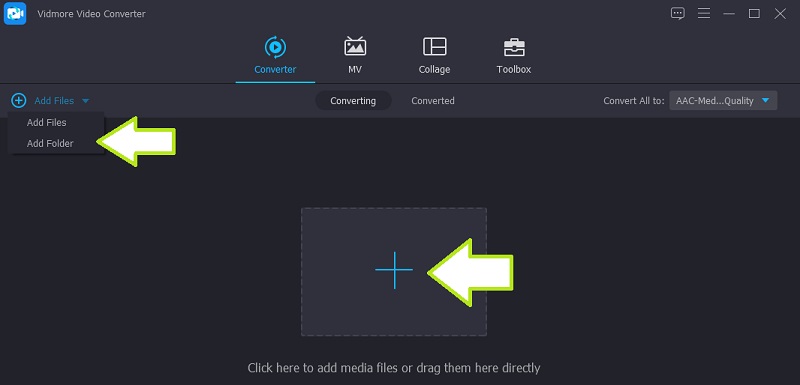
Langkah 3. Pilih format output
Pada masa itu, anda boleh memilih format output untuk fail yang anda cuba tukar. Buka lipatan Profil menu dan buka Audio tab. Daripada tab ini, tandakan pada AAC format terletak di bahagian kiri. Senarai pratetap audio akan muncul. Sekarang, pilih pratetap audio yang sesuai dengan keperluan anda.
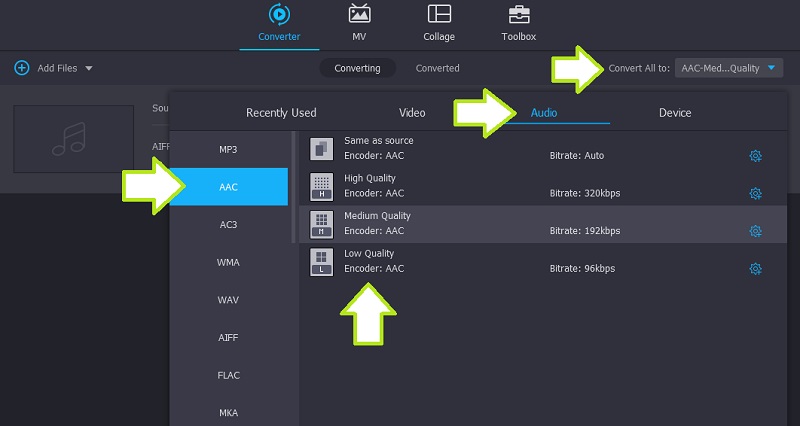
Langkah 4. Tukar AIFF kepada AAC
Setelah selesai, mulakan proses penukaran. Hanya klik pada Tukar Semua butang di sudut kanan bawah. Tugas akan dimulakan serta-merta, dan fail yang ditukar akan disimpan ke destinasi fail secara automatik. Anda boleh menyemaknya terus daripada program dengan pergi ke Ditukar tab.
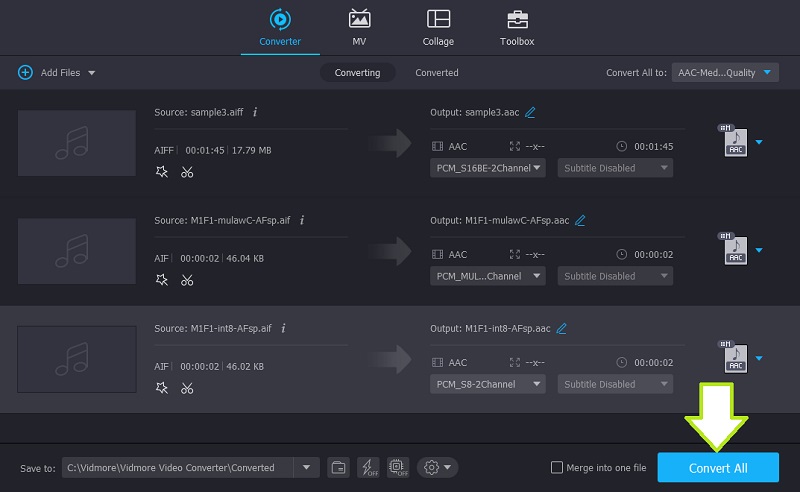
2. iTunes
iTunes ialah program praktikal untuk menukar AIFF kepada AAC pada Mac jika anda tidak mahu memasang penukar pihak ketiga. Walaupun ia adalah aplikasi penstriman, anda juga boleh menggunakannya untuk menukar fail audio. Di samping itu, terdapat tetapan untuk anda menukar output dengan melaraskan kadar bit, kadar sampel, saluran, dsb. Untuk mengurangkannya, lihat panduan ringkas untuk membantu anda dalam tugas menukar anda.
Langkah 1. Buka iTunes pada komputer anda dan muat naik fail AIFF dengan membuka fail Fail menu. Klik pada Tambahkan Fail ke pustaka pilihan dan pilih fail bunyi sasaran yang anda ingin muat naik.
Langkah 2. Pada ketika ini, pergi ke Edit menu dan pilih Keutamaan. Pada Keutamaan Umum tingkap, buka Tetapan Import menu. Kemudian pilih Pengekod AAC daripada Import Menggunakan menu. Klik pada okey butang untuk mengesahkan.
Langkah 3. Pilih fail AIFF anda dalam pustaka iTunes, buka fail Fail menu sekali lagi, dan tuding ke Tukarkan pilihan. Selepas itu, klik pada Buat Versi AAC untuk menukar AIFF kepada AAC.
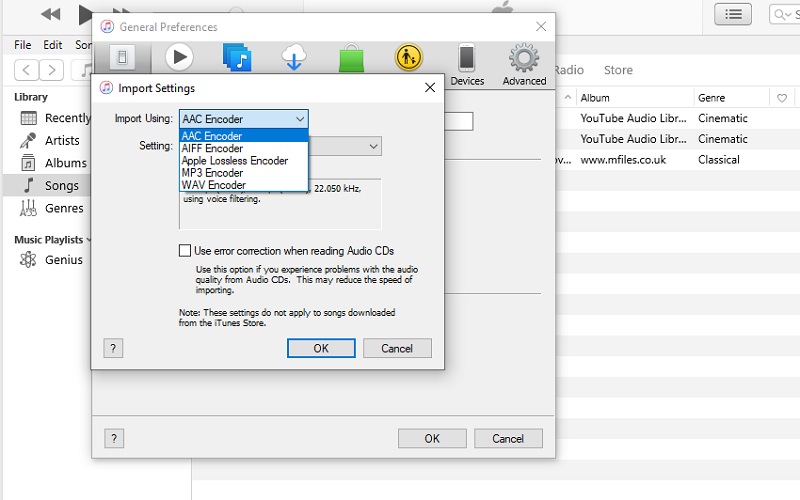
Bahagian 3. Cara Menukar AIFF kepada AAC Dalam Talian
Dengan Penukar Video Percuma Vidmore, anda tidak perlu memuat turun atau membayar apa-apa untuk menggunakan penukar audio dalam talian ini. Apl web ini membolehkan anda menukar AIFF kepada AAC tanpa sebarang had. Maksudnya, tanpa mengira saiz fail dan bilangan format, alat ini boleh menukarnya untuk anda. Ia juga membolehkan anda mengekstrak audio daripada video dan menukar berbilang fail secara serentak. Selain itu, ia disertakan dengan tetapan parameter asas untuk mencapai hasil audio pilihan anda. Anda boleh melaraskan kadar sampel, kadar bit dan saluran mengikut keinginan anda. Yang berkata, inilah cara untuk mengendalikan program ini.
Langkah 1. Menggunakan mana-mana pelayar pada komputer anda, lawati tapak web rasmi Vidmore Video Converter dan tekan butang Tambahkan fail untuk ditukar untuk melancarkan program tersebut. Untuk pengguna kali pertama, anda mungkin perlu memuat turun pelancarnya dahulu. Kemudian anda boleh pergi.
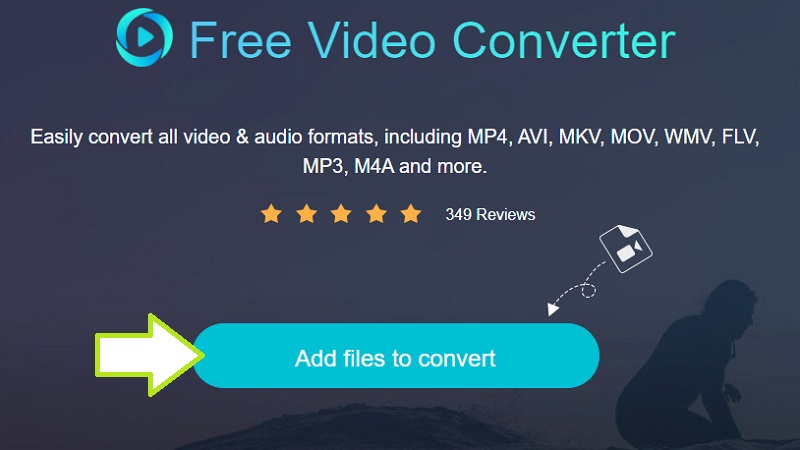
Langkah 2. Pilih dan muat naik fail yang anda ingin tukar, dan kemudian pilih format fail daripada fail Format audio pilihan. Hanya klik pada Muzik ikon, dan anda akan menemui senarai format audio yang tersedia.
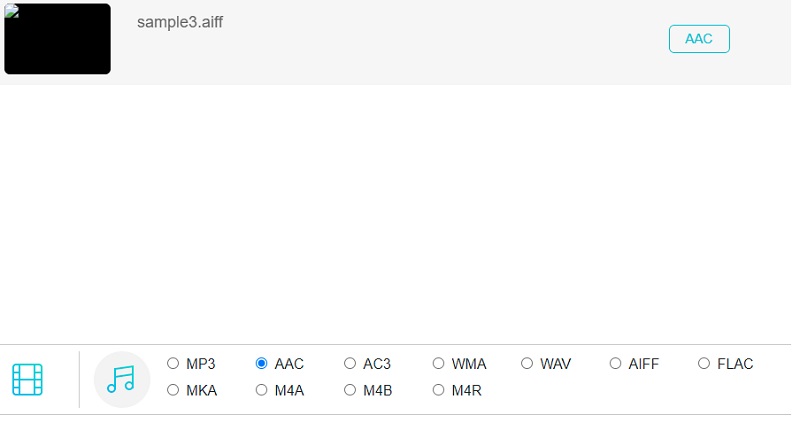
Langkah 3. Seterusnya, pilih AAC dengan menekan butang radionya. Selepas itu, klik pada Tukarkan butang untuk memulakan proses penukaran.
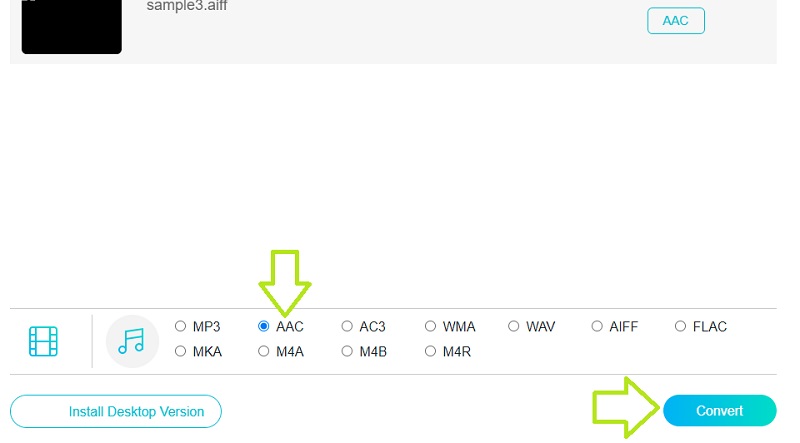
Bahagian 4. Soalan Lazim AIFF kepada AAC
Adakah AIFF AAC?
AIFF dan AAC adalah dua format yang berbeza sepenuhnya. AIFF ialah format tanpa kerugian yang tiada data yang hilang dan kekal dalam bentuk asalnya. AAC menggunakan format lossy di mana terdapat kehilangan data daripada fail asalnya.
Bolehkah saya menukar AIFF kepada WAV?
ya. Ia boleh dilakukan dengan bantuan penukar audio selagi ia menyokong WAV sebagai salah satu format outputnya.
Bolehkah saya menukar lossless kepada AAC dalam iTunes?
Ini adalah konsep yang sama apabila menukar AIFF kepada AAC kerana AIFF ialah format tanpa kerugian. Anda juga boleh melakukan ini dengan Apple Lossless. Cuma ikut prosedur yang sama seperti di atas.
Kesimpulannya
Jadi, penukar audio mana yang akan anda gunakan tukar AIFF ke AAC? Ia bergantung sebenarnya pada pilihan dan keperluan anda. Untuk alat yang mudah, anda boleh menggunakan alat dalam talian seperti Vidmore Free Video Converter, alat perkhidmatan web percuma. Sementara itu, jika anda mahukan apl menukar yang stabil dan pantas dengan fungsi yang komprehensif, anda harus memilih alatan desktop yang merupakan penyelesaian terdahulu.


